Jak opravit Hvězdné války: Havarují letky, nespustí se nebo zaostávají pomocí FPS kapek
Hry / / August 05, 2021
Společnost Electronic Arts (EA) nedávno oznámila připravovanou videohru vesmírného boje s názvem „The Star Wars: Squadrons“. Je nastaven do režimu Star Wars Universe a příběh je nastaven na pozdější část Jedi Return. který vyvinuli Motive Studios a publikoval Electronic Arts. Vydání této hry se očekává v říjnu 2020 a bude k dispozici pro platformy Microsoft Windows, PlayStation 4 a Xbox One. Očekává se však také, že hráči budou čelit několika problémům při spouštění nebo hraní hry jako obvykle, zejména u uživatelů Windows. Pokud jste tedy také jedním z nich, můžete se podívat na kroky k nápravě Star Wars: Squadrons Crash, Won’t Launch nebo Lags with FPS drops.
Tato vesmírná bojová videohra pro více hráčů z pohledu první osoby nabízí lepší příběh a hratelnost s ohromující grafikou. Po veřejném vydání hry však někteří hráči mohou čelit několika chybám nebo chybám. Je tedy lepší zkontrolovat možné problémy a jejich opravy níže. Zde jsme sdíleli všechny kroky pro řešení potíží, které by vám hodně pomohly.
Mezitím byste měli zkontrolovat, zda jsou verze operačního systému Windows a grafické ovladače aktualizovány na nejnovější verzi, či nikoli. Dále také zkontrolujte systémové požadavky na hru, které jsou nebo nejsou kompatibilní s konfigurací vašeho PC.
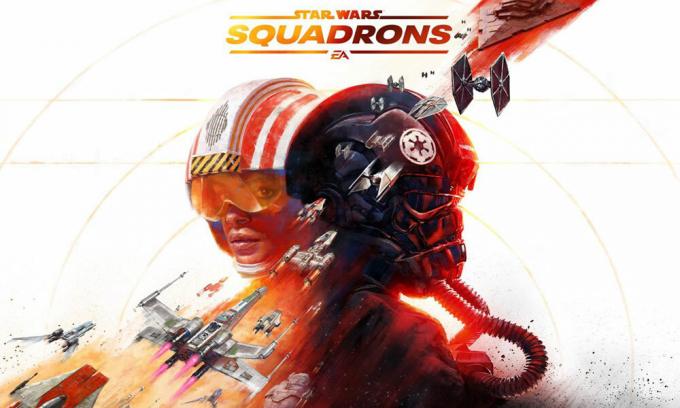
Obsah
- 1 Proč letky Hvězdných válek stále havarují?
- 2 Minimální systémové požadavky:
- 3 Doporučené systémové požadavky:
-
4 Jak opravit Hvězdné války: Havarování letek, Nespuštění nebo Zpomalení pomocí FPS
- 4.1 1. Aktualizujte grafické ovladače
- 4.2 2. Zakázat překrytí Steam
- 4.3 3. Upravte nastavení sváru
- 4.4 4. Upravte nastavení ovládacího panelu Nvidia
- 4.5 5. Změňte nastavení ovládacího panelu AMD
- 4.6 6. Ověřte herní soubory prostřednictvím klienta Steam
- 4.7 7. Odinstalujte poslední aktualizaci systému Windows 10
- 4.8 8. Odebrat dočasné soubory
- 4.9 9. Nastavte výchozí rychlost CPU a grafiky
Proč letky Hvězdných válek stále havarují?
Za shazovacím problémem může být několik důvodů. Zkontrolujte následující důvody.
- Zastaralá verze operačního systému Windows nebo grafického ovladače.
- Konfigurace počítače není kompatibilní s požadavky hry.
- Brána Windows Firewall nebo antivirový program blokuje hru.
- Verze DirectX je zastaralá.
- Poškozené nebo chybějící herní soubory.
- Jakákoli překryvná aplikace běží na pozadí.
Minimální systémové požadavky:
- OS: Windows 10 64bitový
- Procesor: Ryzen 3 1300X nebo lepší / i5 6600k nebo lepší
- Paměť: 8 GB RAM
- Grafika: Radeon HD 7850 nebo lepší / GeForce GTX 660 nebo lepší
- DirectX: Verze 11
- Síť: Širokopásmové připojení k internetu
- Úložný prostor: 40 GB volného místa
Doporučené systémové požadavky:
- OS: Windows 10 64bitový
- Procesor: Ryzen 7 2700X nebo lepší / i7-7700 nebo lepší
- Paměť: 16 GB RAM
- Grafika: Radeon RX 480 (bez VR / minimální VR) nebo Radeon RX 570 (doporučená VR) / GeForce GTX 1060 (bez VR / minimální VR) nebo GeForce GTX 1070 (doporučená VR)
- DirectX: Verze 11
- Síť: Širokopásmové připojení k internetu
- Úložný prostor: 40 GB volného místa
Jak opravit Hvězdné války: Havarování letek, Nespuštění nebo Zpomalení pomocí FPS
Nyní, aniž bychom zbytečně ztráceli čas, pojďme se podívat na níže uvedené kroky. Pamatujte, že grafické ovladače Nvidia i AMD jsou pro hru Star Wars: Squadrons dobře optimalizovány. Pokud jste tedy dosud neaktualizovali grafický ovladač, udělejte to nejprve.
1. Aktualizujte grafické ovladače
Pokud používáte grafickou kartu Nvidia, aktualizujte aplikaci GeForce Experience na svém počítači z Oficiální stránky Nvidia zde. Pokud však ve svém systému používáte grafickou kartu AMD, aktualizujte nejnovější Ovladače AMD odtud.
2. Zakázat překrytí Steam
- otevřeno Parní ve vašem Windows.
- Zamiřte do Nastavení > Klikněte na ikonu Ve hře volba.
- Kliknutím na zaškrtávací políčko zakážete „Povolte Steam Overlay během hry“.
- Po odstranění zaškrtávacího políčka klikněte na OK.
3. Upravte nastavení sváru
- Zahájení Svár > Klikněte na Uživatelské nastavení.
- Vybrat Hlas a video z levého postranního panelu.
- Přejděte trochu dolů a klikněte na ikonu Pokročilý.
- Dále deaktivujte Video kodek OpenH264 poskytovaný společností Cisco System, Inc..
- Poté deaktivujte Povolte vysokou prioritu paketů kvality služby.
- Nyní přejděte na Překrytí.
- Můžete také vypnout překrytí ve hře.
- Dále přejděte k Vzhled.
- Jít do Pokročilý.
- Zakázat Hardwarová akcelerace.
- Po dokončení restartujte systém.
4. Upravte nastavení ovládacího panelu Nvidia
- Klikněte na Upravte nastavení obrazu pomocí náhledu pod 3D nastavení.
- Vybrat Použijte pokročilé nastavení 3D obrazu.
- Dále spusťte Ovládací panel Nvidia.
- Klikněte na Spravujte 3D nastavení > Přejít na Globální nastavení.
- Dále můžete upravit i některé z dalších možností:
- Zakázat Ostření obrazu
- Umožnit Optimalizace závitů
- Použijte maximální výkon pro Řízení spotřeby
- Vypnout Režim nízké latence
- Soubor Kvalita filtrování textur do režimu Performance
5. Změňte nastavení ovládacího panelu AMD
- Jít do Globální grafika.
- Vypnout Radeon Anti-Lag
- Vypnout Radeon Boost
- Použijte nastavení aplikace pro Režim vyhlazování
- Soubor Metoda vyhlazování k vícenásobnému vzorkování
- Vypnout Morfologická filtrace
- Zakázat Ostření obrazu
- Vypnout Anizotropní filtrování
- Použijte režim výkonu pro Kvalita filtrování textur
- Můžete také povolit Optimalizace povrchového formátu
- AMD Optimalizace pro Teselační režim
- Počkejte na synchronizaci V - Vypni to
- Použijte optimalizaci AMD pro Shader Cache
- Zakázat OpenGL Triple Buffering
- Vypnout Maximální úroveň teselace
- Nastavit grafiku pro Pracovní zátěž GPU
- Vypni Radeon Chill
- Zakázat Kontrola cílové frekvence snímků
6. Ověřte herní soubory prostřednictvím klienta Steam
Hráči Star Wars: Squadrons ve službě Steam mohou postupovat podle následujících kroků:
- Otevři Parní knihovna přihlášením k účtu.
- Můžete najít Star Wars: Squadrons hra zde.
- Klikněte pravým tlačítkem na hru a klikněte na Vlastnosti
- Vybrat Místní soubory záložka
- Poté klikněte na Ověřte integritu herních souborů
- Počkejte na proces a poté restartujte hru a zkontrolujte, zda byl problém vyřešen nebo ne.
7. Odinstalujte poslední aktualizaci systému Windows 10
Před několika dny společnost Microsoft vydala novou aktualizaci pro Windows 10 s KB4535996. Tato konkrétní kumulativní aktualizace pro Windows 10 je tedy docela chybná a způsobuje tolik chyb nebo problémů.
- Jít do Start nabídka> Klikněte na Nastavení
- Dále přejděte na Aktualizace a zabezpečení
- Klikněte na Zobrazit historii aktualizací
- Nyní, pokud vidíte, že existuje aktualizace KB4535996 již byl nainstalován. Nezapomeňte jej odinstalovat.
- Zde uvidíte Odinstalujte aktualizace v horní části stránky.
- Klikněte na něj a vyberte uvedenou verzi kumulativní aktualizace.
- Klepněte na něj pravým tlačítkem> Vybrat Odinstalovat.
- Odstranění této aktualizace může nějakou dobu trvat a váš systém se může automaticky restartovat.
- Mějte trpělivost a můžete také ručně restartovat počítač se systémem Windows (je-li vyžadován).
8. Odebrat dočasné soubory
- lis Klávesa Windows + R. na klávesnici otevřete program RUN.
- Nyní zadejte % temp% a stiskněte klávesu Enter
- Na stránce získáte spoustu dočasných souborů.
- Stisknutím tlačítka vyberte všechny soubory Ctrl + A na klávesnici.
Dále stiskněte Shift + Delete na klávesnici odstranit všechny soubory. - Někdy některé dočasné soubory nelze smazat. Takže je nechte tak, jak jsou, a zavřete to.
9. Nastavte výchozí rychlost CPU a grafiky
Protože většina uživatelů chce hned od prvního dne využívat ultra vysoký výkon CPU a GPU. Většina uživatelů si tedy buď koupila přetaktovanou verzi, nebo manuálně zvýšila rychlost přetaktování. Pokud jste tedy také přetaktovali rychlost svého GPU a poté jste narazili na problémové místo nebo zaostávali nebo narazili na související problémy, jednoduše jej nastavte na výchozí režim.
Ke snížení taktovací rychlosti můžete také použít nástroj MSI Afterburner nebo aplikaci Zotac Firestorm. Po dokončení můžete spustit hru Star Wars: Squadrons a zkontrolovat, zda je problém vyřešen nebo ne.
A je to. Doufáme, že tento průvodce byl pro vás užitečný. Níže můžete komentovat jakékoli dotazy.
Subodh miluje psaní obsahu, ať už jde o technologie nebo jiný. Poté, co rok psal na technickém blogu, ho to nadchlo. Rád hraje hry a poslouchá hudbu. Kromě blogů je návykový na stavění herních PC a úniky smartphonů.



![Stáhnout MIUI 11.0.7.0 China Stable ROM pro Redmi Note 7 [V11.0.7.0.PFGCNXM]](/f/d118b859b936785c475fa17b495e0855.jpg?width=288&height=384)